Мобільні дані. Налаштування мобільного інтернету

Відкрийте світ можливостей на своєму смартфоні Samsung Galaxy за допомогою мобільних даних. Незалежно від того, чи граєте ви в найновішу гру, переглядаєте серіал, шукаєте шлях за допомогою Карт Google або спілкуєтеся з друзями у чаті, мобільні дані тримають на зв’язку будь де. Але що це таке? Як працюють мобільні дані? І скільки даних вам потрібно? Ми розглянемо всі ці запитання та коротко викладемо все, що вам потрібно знати.
Що таке мобільні дані
Мобільні дані, або мобільний інтернет, – це підключення до інтернету, яке надається на ваші мобільні пристрої бездротовим способом оператором стільникового зв’язку. Якщо ви використовуєте Інтернет на своєму телефоні, і він не підключений до Wi-Fi, ви використовуєте мобільні дані. Уся інформація надсилається та отримується вашим смартфоном через бездротове з’єднання 3G або 4G. Дізнатися, в якій мережі знаходиться ваш телефон вам допоможе стаття Режим мережі на Samsung Galaxy.
Зверніть увагу: Ваш пристрій може підтримувати мережу 5G, однак в Україні мережа поки не запущена остаточно.
Мобільні дані вимірюються в мегабайтах (МБ) і гігабайтах (ГБ). В одному гігабайті 1000 мегабайтів. Ліміт використання мобільного інтернету встановлюється оператором згідно з тарифом на вашій SIM-карті.
Як увімкнути мобільні дані
Сучасні пристрої не вимагають якихось окремих дій для налаштування мобільного інтернету. Мобільний інтернет налаштовується автоматично, вам потрібно лише встановити SIM-карту або підключити eSIM.
Для увімкнення мобільного інтернету виконайте наведені нижче дії:
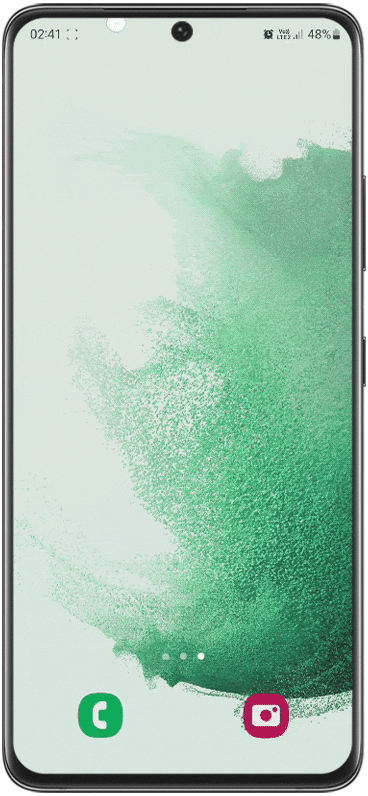
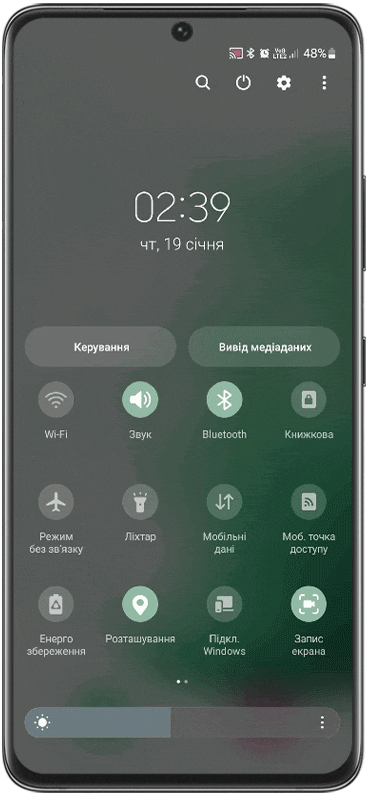
Зверніть увагу: Wi-Fi мережа є пріоритетною, тому якщо у вас увімкнена Wi-Fi мережа одночасно з Мобільними даними, інтернет працюватиме лише по Wi-Fi. Для отримання доступу до мобільного інтернету вимкніть Wi-Fi.
Визначення необхідного об’єму даних
1 Гб мобільних даних на місяць дозволить вам щодня витрачати приблизно 20-30 хвилин на перевірку електронних листів, оновлення соціальних мереж та перегляд інтернету. Якщо ви хочете слухати музику онлайн або переглядати відео, вам, ймовірно, потрібно буде збільшити кількість мегабайтів в тарифі. Але скільки даних потрібно саме вам? Ми допоможемо розібратися.
Цікаво, скільки потокових даних використовують такі програми, як YouTube, Netflix або Spotify? Ознайомтеся з нашим зручним коротким посібником, який допоможе вам спланувати свої потреби в мобільних даних:
|
Використання |
Приблизна витрата |
|---|---|
|
Google Карти |
5Мб/година |
|
Соцмережі |
50Мб/година |
|
Перегляд інтернету |
50Мб/година |
|
Онлайн ігри |
70+Мб/година |
|
Музичні сервіси |
100Мб/година |
|
Фільми високої якості |
4Гб/година |
|
4K фільми |
7Гб/година |
Власники смартфонів використовують мобільні дані в середньому від 2 до 5 ГБ на місяць. Оскільки кількість даних, необхідних для різних програм і дій, сильно відрізняється, тому кількість даних, що потрібні саме вам, значною мірою залежатиме від використання вашого телефону.
У наведеній нижче таблиці ми розрахували, які види діяльності доступні з різними обсягами даних, щоб допомогти вам вирішити, скільки ГБ даних вам потрібно на вашому мобільному телефоні щомісяця.
|
Об’єм даних |
Діяльність |
|---|---|
|
1Гб |
10 годин перегляду інтернету, використання соціальних мереж і перевірки електронної пошти на місяць АБО 10 годин потокового передавання музики АБО 1-2 години фільмів стандартної якості на місяць |
|
4Гб |
40 годин перегляду інтернету та соціальних мереж АБО 40 годин потокового передавання музики АБО 40 годин потокового передавання музики |
|
12Гб |
120 годин оновлення соціальних мереж, електронної пошти та перегляду інтернету АБО 120 годин потокового передавання музики АБО 16-20 годин фільмів стандартної якості на місяць |
|
30Гб |
300 годин веб-перегляду, соціальних мереж і електронної пошти АБО 300 годин потокового передавання музики АБО понад 50 годин фільмів стандартної якості на місяць АБО 10+ годин фільмів високої якості на місяць |
*Цифри наведені лише для орієнтування, використання даних залежить від програми та вмісту.
Контроль використання даних
Отже, ви визначились з кількістю необхідних даних і обрали тариф. Але як зробити так, щоб не використати більше, ніж надається в тарифі? На це питання у нас теж є відповідь.
В телефонах та планшетах Galaxy ви можете налаштувати автоматичне сповіщення при використанні певної кількості мегабайт за певний проміжок часу, або обмежити використання мобільного інтернету при використанні заданої кількості мегабайтів.
Зверніть увагу: Мобільний пристрій не має доступу до вашого мобільного рахунку. Всі розрахунки використання даних виконуються лише в телефоні.
Додатково ви можете переглядати статистику витрат трафіку додатками за наступним шляхом:
Вона допомагає економити трафік, забороняючи програмам використовувати його у фоновому режимі. Однак ви можете налаштувати виключення для важливих програм
Усунення несправностей
Лише коли втрачається зв’язок, приходить розуміння, як багато ми використовуємо свій телефон і як це засмучує, коли не можна під’єднатися до інтернету. Перше, що ви можете зробити, це переконатися, що мобільні дані все ще увімкнено: Як увімкнути мобільні дані. Якщо ваші мобільні дані все ще не працюють, перегляньте рекомендації нижче.
Проблеми з підключенням
Іноді простий збій у з’єднанні може призвести до того, що мобільний інтернет не працюватиме. Якщо це так, спробуйте вимкнути мобільні дані та знову увімкнути їх. Перевірте роботу інтернету, відкривши будь-яку сторінку в браузері, наприклад samsung.com/ua 🙂
Оскільки проблема може бути також на стороні додатку, яким ви користуєтесь.
Оновлення програмного забезпечення та перезавантаження
Переконайтеся, що ваш телефон оновлено до останньої версії програмного забезпечення, а потім просто перезавантажте його, щоб відновити роботу.
Перевірте свій тарифний план
Оператори обмежують швидкість або зовсім вимикають доступ до мобільного інтернету, якщо ви досягли ліміту даних. У цьому випадку вам потрібно поповнити рахунок, якщо надійшов час оплати тарифу або замовити додатковий об’єм.
Якщо у когось з ваших друзів чи рідних також Galaxy, він чи вона можуть поділитися з вами інтернетом за інструкцією Як використовувати Samsung Galaxy як модем або точку доступу Wi-Fi.
Увімкніть і вимкніть Режим без зв’язку
Режим без зв’язку або Режим польоту може бути чудовим способом виконати скидання інтернет-з’єднань телефону. Детальніше про цей режим за посиланням.
Виконайте скидання налаштувань точки доступу
Перезавантажте пристрій та перевірте роботу.
Перевірте телефон з іншим оператором
Іноді складнощі зі зв’язком можуть виникати на базовій станції оператора, до якої під’єднаний саме ваш телефон. Проста перевірка телефону з SIM-картою іншого оператора допоможе визначити чи викликана ситуація несправністю телефона чи, все ж таки, складнощі з боку оператора.
Увімкніть національний роумінг
Оператори України дозволяють використовувати базові станції один одного для того, щоб ви не втрачали зв’язок. Якщо базова станція вашого оператора знеструмлена чи працює лише на 2G, ви можете під’єднуватися до базових станцій інших операторів. Для увімкнення такої можливості виконайте наведені нижче дії:
Якщо зв'язок не з'явився, виберіть іншого оператора та перевірте повторно.
Дякуємо за відгук!
Надайте відповіді на всі запитання.





































